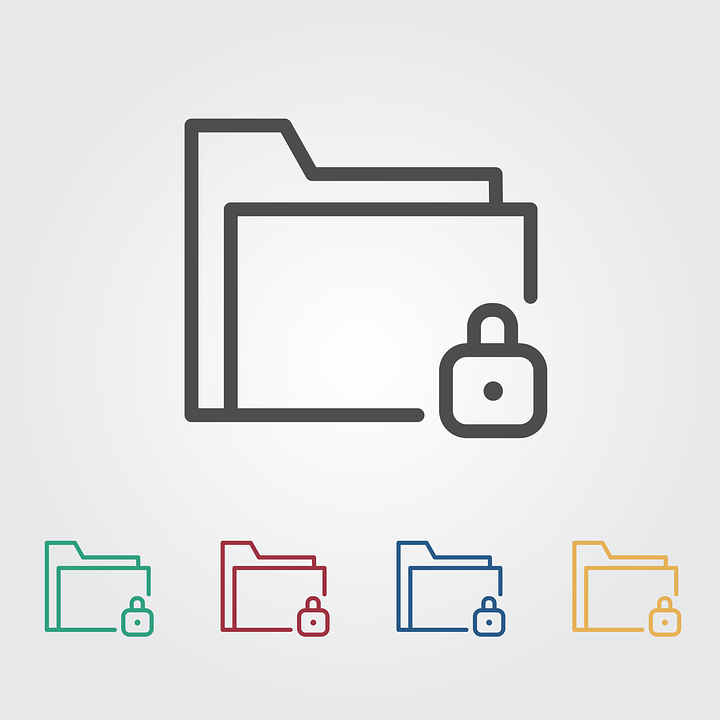Как спрятать файлы и папки в Windows ?
Если вы хотите ограничить доступ к некоторой личной информации, SoftMonster предлагает разобраться, как скрыть папку в операционных системах Windows. Вы можете воспользоваться одним из описанных ниже способов и спрятать конфиденциальные данные от домочадцев и коллег.
Легкий путь – встроенные средства Windows
Производитель побеспокоился о наличии функции ограничения видимости данных, благодаря которой вы легко спрячете как определенные файлы, так и целые папки.
- Выберите одну из существующих или создайте новую папку или файл. Вы можете сделать это на рабочем столе или непосредственно в директории на любом диске компьютера.
- Зайдите в свойства. Для этого нажмите на файле или папке правой кнопкой мыши и выберите соответствующий пункт меню.
- Возникнет окно со свойствами, внизу которого отразится строчка с включенной галочкой «Скрыть». Снимите эту галочку и подтвердите действие на кнопку «Ок».
Используя эту механику, вы можете скрыть папку в Windows 7 и Windows 10.
Как выключить отображение скрытых файлов и папок
Легким этот путь называют из-за того, что для его реализации не нужны никаких особые навыки. Однако в этом случае документ всё равно будет виден на устройстве, если активирована функция отображения скрытых файлов и папок. Чтобы ее отключить, потребуется:
- В строке поиска на панели задач ввести «Показ скрытых папок и файлов». После – щелкнуть по иконке, предложенной системой.
- Найти вкладку «Вид» и раздел «Скрытые файлы и папки». Поставить галочку напротив пункта «Не показывать» и подтвердить действие.
Как спрятать архив в картинке
Этот способ изобрели хитрые посетители форумов, на которых нельзя обмениваться никакими файлами, кроме картинок. Для него потребуется выбрать изображение в формате JPG и заархивировать файлы, которые вы хотите спрятать, в формате RAR или ZIP.
- Создайте в корне диска C новую папку, переместите туда нужные файлы.
- Откройте командную строку (либо используйте поиск, либо нажмите сочетание клавиш Win + R) и перейдите к созданной папке. Для этого введите cd C:\папка\ (вместо слова «папка» введите то название, которые вы дали ей при создании).
- Введите команду copy /b ваше_изображение.jpg+ваш_архив.rar новое_изображение.jpg (вместо русских названий используйте те, которыми подписано ваше изображение и архив).
Теперь при просмотре картинки с помощью обычного просмотрщика она откроется стандартным способом, а при открытии той же картинки с помощью архива – как, собственно, скрытый архив.
Незаметная папка на рабочем столе в Windows
Современные операционные системы позволяют ограничить видимость некоторых файлов, но мы подготовили для вас способ, который не просто скрывает папку от наблюдателя, а делает ее совершенно невидимой. Если вы хотите скрыть папку на рабочем столе подобным образом, то будьте готовы, что в ней могут «поселиться» вирусы, о наличии которых система вас предупредить не сможет.
- Создайте папку на рабочем столе. По свободному пространству щелкните правой кнопкой мыши и выберите «Создать папку».
- Измените цвет ярлыка на прозрачный. Нажмите на саму папку правой кнопкой мыши и выберите свойства. Перейдите во вкладку с соответствующим названием, далее – «Настройка». Найдите надпись «Сменить значок» и выберите один из пустых значков (находятся в середине списка). Нажмите «Применить» и подтвердите действие.
- Удалите название папки. Нажмите на папку правой кнопкой мыши, выберите раздел «Переименовать папку», удалите старое название. Используя цифровую панель клавиатуры (находится с правой стороны) и зажав кнопку Alt, наберите 0160 (Alt-код неразрывного пробела). На месте названия образуется пустое пространство.
Важно! Если вы пользуетесь ноутбуком и на вашей клавиатуре нет правой боковой панели, потребуется включить сенсорную. Для разных моделей используются различные комбинации клавиш: Fn + F1 или F5, F6, F8.
- Удалите лишние характеристики при отображении папок. По умолчанию система отображает тип и дату создания папок, даже скрытых. Чтобы сделать папку абсолютно невидимой, щелкните на надпись «Тип» и «Дата создания» и снимите с них галочки.
Такая папка будет работать так же, как и другие – сюда можно переместить и скрыть файл или создавать документы непосредственно в ней. По аналогичной схеме вы можете создавать папки не только на рабочем столе, но и на дисках или перетаскивать в их пространство уже созданную невидимую папку с рабочего стола.
Безопасно ли создавать невидимые папки
Особенностью данного типа скрытых папок являются следующие моменты:
- Если папка пуста, то она будет отражаться самой последней в любом списке папок и файлов на диске. Даже изменение способа сортировки не позволит ее обнаружить.
- Если в папке есть файлы, она поднимается в самый верх списка и также не изменит своего положения.
- Название папки не будет отображаться даже в адресной строке.
- Многие хотят узнать, как скрыть папку в Windows 10 этим способом для личных целей – скрыть персональные данные на рабочем компьютере, документ-напоминалку с паролями или подсчетом финансов. Но часто это используется и в корыстных целях.
Как злоумышленники используют скрытые папки
Чаще всего в скрытых папках размещаются вирусы-майнеры. Большинство нелицензионных или бесплатных антивирусов вообще не замечают такие папки. Обычному пользователю визуально найти их очень сложно – приходится шерстить все вложения и пробегаться мышкой по содержимому каждой папки, чтобы хотя бы заподозрить что-то необычное.
Простой способ уберечь свои данные от недоброжелателей – это приобретать официальный софт. Он максимально защищен от хакеров, ведь с каждым обновлением производитель закрывает возникающие бреши в защите. Большим плюсом является и официальная поддержка. В спорной ситуации вы можете обратиться к специалистам и оперативно решить любую задачу. В нашем интернет-магазине вы можете купить лицензию Windows и выбрать другие ПО, гарантирующее эффективную и законную работу вашего компьютера.